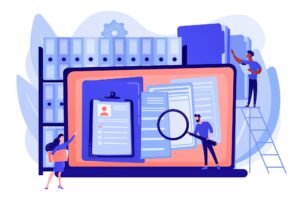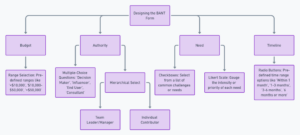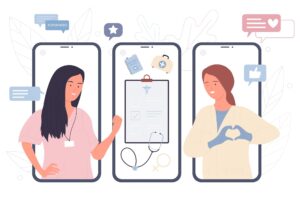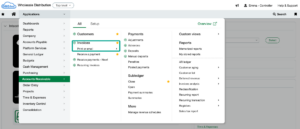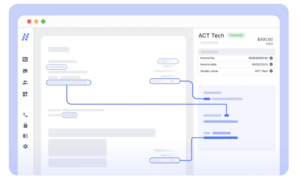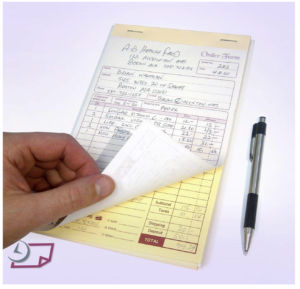Ini tahun 2022 dan dokumen digital ada di mana-mana. Dan sebagian besar dokumen tersebut dalam format PDF. Sebagian besar, maksud kami lebih dari 80%.
Gambar menunjukkan hit Google untuk berbagai jenis file dan PDF keluar dengan warna-warna cerah!
Sumber: https://www.pdfa.org/pdfs-popularity-online/
PDF adalah jenis file dokumen yang mudah dibaca tetapi jika Anda perlu mengedit atau mengekstrak data darinya, ada masalah. Anda tidak dapat melakukannya dengan mudah. Untuk alasan itu, Anda memerlukan sesuatu yang disebut perangkat lunak OCR untuk membuat PDF dapat dicari dan mengekstrak teks dari PDF.
Perangkat Lunak OCR dapat secara otomatis mengekstrak teks dari PDF dan dokumen lain dalam format pilihan Anda. (Plus, mereka dapat mengekstrak teks dari dokumen multibahasa tanpa gagal juga.) Di blog ini, kita akan melihat 5 perangkat lunak OCR teratas untuk Mac pada tahun 2022.
Sebelum kami menyelam, dengan analisis kami, kami menemukan Nanonet menjadi yang terbaik untuk OCR untuk Mac. Ini adalah perangkat lunak OCR online tetapi berfungsi dengan baik dengan sistem Mac (Safari) dan mengekspor dalam xml, CSV, dan format yang dapat dibaca Mac lainnya. Juga, akurasi OCR tidak tergantung pada komputer apa yang Anda gunakan.
Melihat uji coba gratis or minta tur produk gratis dengan pakar otomatisasi.
OCR untuk Mac
Saat memilih perangkat lunak OCR untuk Mac, ada beberapa hal yang harus Anda ingat. Kami ingin memberi tahu Anda di muka sehingga Anda dapat mengevaluasi perangkat lunak Mac OCR Anda berikutnya sambil mengingat petunjuk ini.
Temukan OCR khusus untuk Mac OS
Untuk perangkat lunak OCR offline, pastikan perangkat lunak tersebut kompatibel dengan sistem operasi Mac. Keakuratan OCR untuk Mac bervariasi. Sebagian besar perangkat lunak yang mungkin berfungsi dengan baik di Windows mungkin tidak berfungsi dengan baik di Mac karena berbagai alasan seperti kompatibilitas dokumen.
Pastikan mendukung semua jenis dokumen
Apakah Anda bekerja dengan dokumen tulisan tangan? Gambar berkualitas buruk? Atau dokumen epub? Pastikan perangkat lunak Mac OCR Anda berikutnya mendukung jenis dokumen ini dan memberikan hasil terbaik. Salah satu cara untuk melakukannya adalah dengan mencoba perangkat lunak terlebih dahulu di sistem Anda dan kemudian menggunakan versi Pro. Hampir semua perangkat lunak OCR menawarkan uji coba gratis untuk pengguna Mac juga. Jadi silakan, coba uji coba gratis perangkat lunak Mac OCR favorit Anda dan lihat cara kerjanya untuk Anda!
Periksa format output OCR
Beberapa alat Mac OCR hanya memproses dokumen dan mengirimkan file teks tanpa memformat sama sekali. Perangkat Lunak OCR terbaik untuk Mac mengekstrak teks sambil mempertahankan format teks. Misalnya, saat mengekstrak data tabular, semua data disejajarkan dan diformat dengan benar. Juga, pastikan bahwa format output kompatibel dengan Mac. Misalnya. Docx, CSV, atau epub.
Periksa persyaratan dokumen input
Beberapa alat OCR tidak berfungsi dengan baik dengan gambar berwarna dan gambar pindaian yang miring atau berkerut. Pastikan perangkat lunak OCR untuk Mac memiliki alat pra-pemrosesan dokumen yang tepat untuk memastikan akurasi OCR yang lebih tinggi terlepas dari dokumen input.
Dengan mempertimbangkan, semua kriteria yang disebutkan di atas, berikut adalah 5 Perangkat Lunak OCR teratas untuk Mac pada tahun 2022. Kami telah mengevaluasi lebih dari 15+ perangkat lunak, dan kami mempersempitnya menjadi 5 platform Mac OCR ini.
Lihat mereka dan beri tahu kami pendapat Anda.
5 Perangkat Lunak OCR Terbaik untuk Mac pada tahun 2022
Nanonets berbasis AI online Perangkat lunak OCR bahwa mengekstrak teks dari gambar, PDF, dan jenis dokumen lainnya dengan akurasi 95%. Nanonet bekerja dengan semua OS dan dapat diintegrasikan dengan 5000+ aplikasi dengan integrasi API dan Zapier yang mudah. Itu tidak memiliki aplikasi desktop tetapi sangat ringan dan oleh karena itu, dapat digunakan menggunakan browser online apa pun tanpa membebani perangkat Anda.
Nanonets terutama digunakan untuk mengotomatisasi semua proses entri data manual. Jadi, menggunakan Nanonets, Anda dapat mengotomatisasi ekstraksi data, pemrosesan dokumen, dan verifikasi dokumen proses untuk meningkatkan efisiensi Anda.
Nanonets dipercaya oleh 500+ perusahaan dan lebih dari 30,000+ orang di seluruh dunia untuk mengekstrak teks dari 30 juta+ dokumen setiap tahun.
Sebelum langkah-langkah utama di dalam perangkat lunak Nanonets, kami ingin Anda menguji alat ekstraksi data PDF Nanonets di sini. Jangan ragu untuk mengunggah dokumen dan memeriksa cara kerja Nanonets OCR.
- Unggah file PDF dari desktop Anda ke dalam aplikasi.
- Biarkan OCR Nanonets secara otomatis mengenali dan mengekstrak konten dari file Anda ke dalam format yang dapat dibaca.
- Unduh teks yang diekstraksi sebagai file teks mentah atau integrasikan melalui API.
Bagaimana cara menggunakan perangkat lunak Nanonets Mac OCR?
Menggunakan software Nanonets OCR sangat mudah. Ikuti langkah-langkah berikut untuk mengekstrak teks dari gambar atau PDF.
Langkah 1: Buat akun di Nanonets secara gratis dan masuk ke akun.
Pilih model OCR yang sesuai dengan kebutuhan Anda. Ada banyak model OCR yang telah dilatih sebelumnya untuk dipilih atau Anda dapat membuat model khusus dan mengikuti langkah-langkahnya.
Langkah 2: Unggah dokumen/gambar Anda ke dalam model OCR. Anda dapat menambahkan PDF sebanyak yang Anda suka.
Langkah 3: Tunggu beberapa saat sementara model Nanonets OCR mengekstrak teks dari dokumen Anda. Anda dapat mengklik dokumen apa pun dan melihat bidang yang diekstraksi.
Jika Anda ingin menambahkan lebih banyak data, cukup seret dan lepas PDF/gambar dan Nanonets OCR untuk Mac akan secara otomatis mengekstrak teks untuk Anda. Setelah Anda puas dengan teksnya, Anda dapat menyetujui file tersebut.
Langkah 4: Anda dapat mengekspor data ke versi XML, CSV, atau xlsx. Anda juga dapat mengekstraknya melalui integrasi API.
Mengekstrak data dari PDF, gambar, atau dokumen lain semudah itu dengan Nanonets! Cobalah or dapatkan tur produk gratis dengan pakar otomatisasi kami.
Pro
- Mudah digunakan
- Paket gratis
- Antarmuka Pengguna Modern – Antarmuka yang intuitif
- Tidak ada platform kode
- 5000+ integrasi
- Dukungan 24×7 untuk semua orang
- Materi pelatihan yang lengkap
- Layanan OCR profesional
- Cloud dan Hosting di tempat
Kekurangan
- Tidak mengekspor dalam format docx
- Perlu membayar untuk hosting di tempat
Perlu OCR online gratis untuk buat PDF yang dapat dicari, ekstrak teks dari gambar , ekstrak tabel dari PDF, atau ekstrak data dari PDF? Lihat Nanonet dan buat model OCR kustom gratis!
Nitro PDF Pro adalah alat editor PDF oleh Nitro. Ini adalah aplikasi pembaca PDF desktop offline untuk Mac dengan kemampuan OCR bawaan.
Saat perangkat lunak Mac OCR offline, semua file disimpan secara online. Jadi, jika Anda harus memproses file sensitif apa pun, ingatlah ini. Selain itu, alat OCR adalah alat OCR Kofax Omnipage. Kofax OCR hanya berfungsi pada platform Windows dan oleh karena itu, dengan Nitro PDF Pro, Anda dapat menikmati kemampuan OCR Kofax di Mac.
Anda dapat mengunduh perangkat lunak uji coba gratis dari situs web Nitro. Setelah mengunduh perangkat lunak, ketika Anda membukanya, Anda akan mendapatkan prompt seperti ini. Pilih file yang terbuka atau Anda dapat mengimpornya langsung dari iPad atau iPhone Anda yang sangat bagus.
Saya mencoba mengujinya dengan gambar dengan teks. Saya memilih opsi Buka file dan mengunggah file. Prompt lain menanyakan bahasa dokumen kepada saya.
Setelah memilih dokumen OCR, itu diubah oleh gambar png menjadi PDF yang dapat dicari dan saya dapat menyalin-tempel teks langsung dari file.
Catatan: Dengan versi gratis, Nitro menambahkan tanda air ke semua file yang saya proses. (Tidak dapat menghapusnya!) Ingatlah hal itu jika Anda ingin menggunakannya lebih lanjut.
Pro
- Mudah untuk membaca dan mengedit PDF
- Memungkinkan Anda mengekspor PDF sebagai dokumen kata
Kekurangan
- Menambahkan tanda air ke semua halaman
- Akurasi OCR dapat ditingkatkan
- Tidak begitu ramah pengguna – satu tab terus mengganggu saya.
- Opsi ekspor PDF OCR macet beberapa kali
- File OCR tidak tersedia
DevonThink Pro adalah bagian dari teknologi DEVON. Perusahaan ini berfokus untuk menciptakan lingkungan tanpa kertas bagi pendidik, pengacara, jurnalis, peneliti, siswa, dan penulis di lingkungan Mac. Inilah yang menjadikannya pilihan yang sangat baik sebagai OCR untuk pengguna Mac.
Ini mirip dengan Notion, di mana pengguna dapat membuat dokumen mereka, menandai dokumen mereka dan juga membuat perpustakaan proses pemikiran mereka. Salah satu kemampuannya adalah memindai dan dokumen OCR langsung di Mac.
Terlepas dari alat-alat ini, Anda dapat menggunakan Devon Think Pro untuk banyak hal. Anda dapat mengotomatiskan proses Anda dengan Smart Flows (meskipun mereka tidak memiliki alur kerja visual yang membuatnya rumit.)
Bagaimana cara melakukan OCR di Mac dengan Devonthink Pro?
Meskipun sulit untuk menavigasi untuk menemukan opsi khusus itu.
- Pertama, pilih file dan pilih impor. Impor dokumen Anda ke dalam sistem. Ini akan membuat folder baru di sistem Anda untuk menyimpan dokumen.
- Setelah Anda mengunggah dokumen Anda, pilih opsi Tindakan untuk mendapatkan opsi OCR.
Anda harus mengunduh aplikasi ABBYY Finereader untuk mengakses fitur-fitur ini yang merupakan unduhan tambahan 800MB.
Setelah selesai, Anda harus dapat mengekstrak teks dari gambar dan dokumen PDF.
Pro
- Lebih baik untuk organisasi dokumen daripada OCR
- Alat otomatisasi pintar untuk mengotomatisasi tugas manual
Kekurangan
- Perlu menggunakan versi berbayar untuk menggunakannya lebih lama. Tidak ada rencana gratis selamanya.
- Dapat menjadi luar biasa bagi pengguna pertama kali.
- Antarmuka tidak ramah pengguna
Mencari alat OCR Mac? Coba Nanonets secara gratis. Ekstrak data dari PDF, gambar, faktur, tagihan, dokumen dengan autopilot.
ReadIris 17 adalah solusi OCR untuk pengguna Mac. Terutama digunakan oleh Windows, ReadIris telah mengembangkan pembaca dan editor PDF untuk pengguna Mac dengan kemampuan OCR.
ReadIris 17 memungkinkan pengguna untuk menggabungkan, membagi, melindungi, dan menandatangani PDF tanpa kesulitan. Perangkat lunak Mac OCR offline juga memungkinkan Anda mengonversi dokumen PDF menjadi Word, Excel, PDF yang Dapat Dicari, atau PowerPoint dengan tetap mempertahankan format dokumen. Ada batasan jumlah halaman yang dapat Anda pindai sekaligus dalam versi freemium.
Selain itu, Anda dapat menambahkan komentar, membubuhi keterangan dokumen, deskew, memutar dan memperbesar dokumen PDF atau gambar sesuai keinginan Anda. Semua opsi tersedia dalam versi uji coba dengan batasan.
Saya menambahkan gambar ke perangkat lunak dan mencoba mengekstrak teks dari gambar. Dan itu menangkap elemen yang ada di layar juga. Mungkin memerlukan sedikit pasca-pemrosesan.
Gambar ke teks memiliki dua opsi, satu adalah teks mengalir dan yang lainnya adalah tata letak asli di mana teks mempertahankan tata letak asli seperti yang ditunjukkan. Teks kemudian dapat disalin ke dokumen lain sesuai kebutuhan.
per
- Mudah untuk mengonversi PDF ke dokumen lain
- Mudah untuk mengonversi gambar menjadi PDF
- Lebih fokus pada anotasi PDF
- Ideal untuk konversi
Kekurangan
- Akurasi OCR untuk gambar bisa lebih baik
- Rencana mahal untuk perusahaan
- Tidak mengedit PDF
- Alur kerja otomatisasi dokumen tidak memiliki beberapa langkah
- Bukan solusi ideal untuk otomatisasi skala besar.
Adobe adalah pencipta PDF. Mereka memulai kategori dan merekalah yang memimpin kategori konversi PDF.
Adobe pada dasarnya adalah alat pembaca, editor, dan konverter PDF. Ini memiliki mesin OCR built-in untuk pengguna Mac tetapi itu bukan kasus penggunaan utama untuk pengguna perangkat lunak. Itu dapat mengonversi gambar pindaian menjadi PDF, mengonversi gambar menjadi PDF yang dapat dicari, dan menyempurnakan PDF dengan berbagai opsi edit untuk meningkatkan keterbacaan dan kegunaan. Anda dapat mengonversi PDF Anda menjadi PDF yang dapat dicari dengan mudah dengan lisensi Pro untuk menggunakan fitur ini.
Bagaimana cara mengubah PDF menjadi PDF yang dapat dicari dengan Adobe OCR Scanner bawaan?
- Buka file Anda di perangkat lunak.
- Di panel kanan, pilih alat Edit PDF. Setelah Anda memilihnya, Anda akan melihat seluruh dokumen diubah menjadi blok yang dapat diedit. Alat Adobe OCR mengubah semua teks PDF menjadi kotak teks yang dapat diedit.
- Klik pada elemen yang ingin Anda edit dan Simpan dokumen setelah semua pengeditan selesai.
Pro
- Mudah untuk pengguna satu kali
- Alat hebat untuk mengedit PDF
- Akurasi OCR yang cukup baik
Kekurangan
- Tidak dapat digunakan untuk mengotomatisasi proses dokumen
- Teks OCR tidak dapat diekspor dengan mudah
- Proses pemindaian OCR tidak otomatis dan melibatkan banyak langkah.
Manakah perangkat lunak OCR terbaik untuk pengguna Mac?
Kami melihat beberapa perangkat lunak OCR yang berjalan di Mac. Di blog, kami membahas berbagai Perangkat Lunak OCR untuk Mac dan pro dan kontranya secara mendetail.
Berdasarkan analisis kami, berikut adalah pilihan terbaik:
- Perangkat Lunak Mac OCR Terbaik secara keseluruhan: Nanonet
- Perangkat Lunak OCR Terbaik untuk Mac untuk mengedit PDF: Adobe
- Perangkat Lunak Mac OCR Terbaik untuk otomatisasi dokumen: Nanonet
Kesimpulan
Teknologi OCR telah berkembang dan akan terus menjadi lebih baik bagi pengguna Windows dan Mac. Dengan begitu banyak pilihan yang tersedia untuk melakukan OCR untuk dokumen Anda, pilih perangkat lunak Mac OCR terbaik dengan terlebih dahulu memetakan kebutuhan Anda dan mencocokkan set fitur perangkat lunak OCR yang sesuai.
Kami harap Anda membuat keputusan yang tepat berdasarkan analisis blog ini. Beri tahu kami pendapat Anda di komentar di bawah.
- AI
- AI & Pembelajaran Mesin
- ai seni
- generator seni ai
- punya robot
- kecerdasan buatan
- sertifikasi kecerdasan buatan
- kecerdasan buatan dalam perbankan
- robot kecerdasan buatan
- robot kecerdasan buatan
- perangkat lunak kecerdasan buatan
- blockchain
- konferensi blockchain
- kecerdasan
- kecerdasan buatan percakapan
- konferensi kripto
- dall's
- belajar mendalam
- google itu
- Mesin belajar
- Perangkat Lunak OCR
- alat ocr
- plato
- plato ai
- Kecerdasan Data Plato
- Permainan Plato
- Data Plato
- permainan plato
- skala ai
- sintaksis
- zephyrnet.dll